
编者按:这类超酷的效果常用在选举海报上,今天我们也带同学们来撸一发。教程不难,关键是置换滤镜和最后的技巧,效果绝对让你惊喜~
教程效果不同的,尝试下换个字体,缩小上下间距。
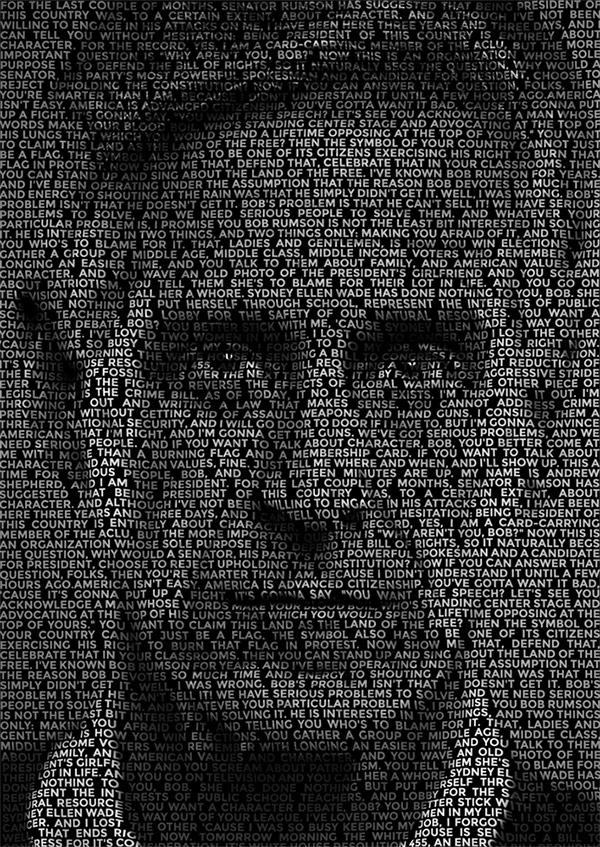
在这个教程中,我们用的图来自电影《美国总统》,文字是随便找的一篇演讲稿。
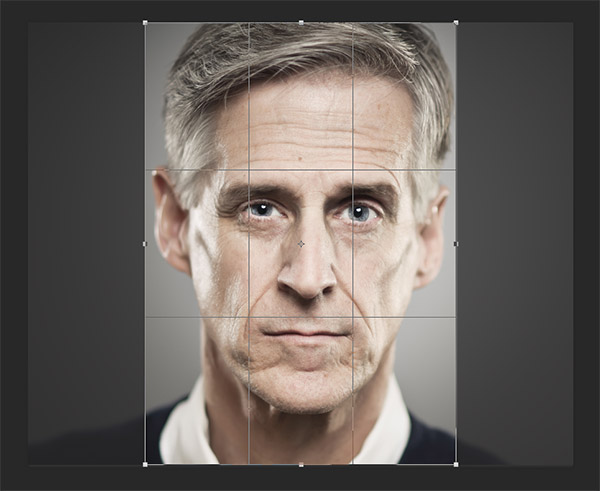
图找到后裁剪一下,符合你要的海报尺寸。
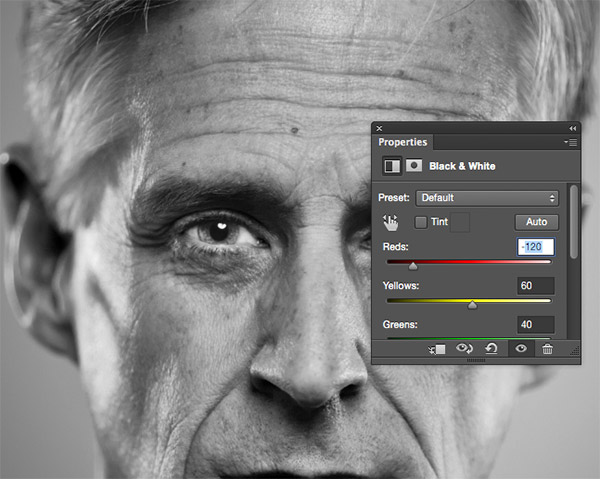
添加一个黑白调整图层,参数如上图或自定义。
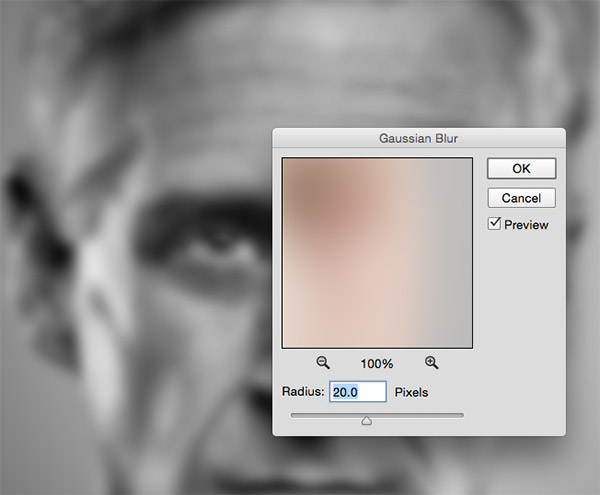
添加高斯模糊滤镜,大小为20px,让画面变得柔和。(这一步记得应用在原图上,不是调整图层)
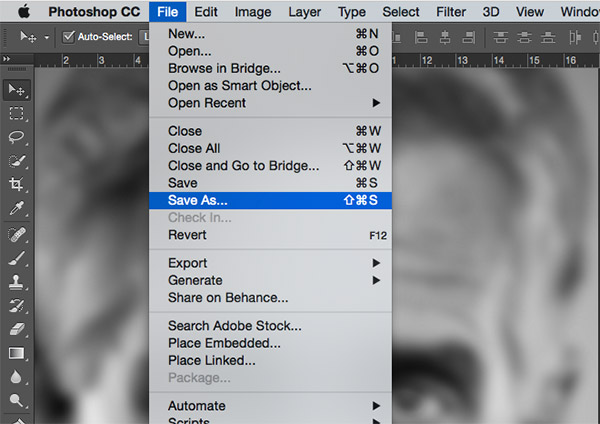
保存成PSD文件,然后Ctrl + Alt + Z 恢复到高斯模糊前的效果。(如果你开着QQ就直接历史记录吧)
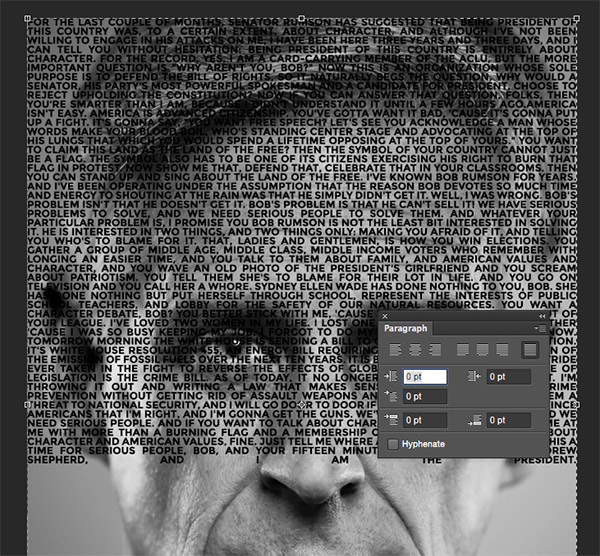
选择文字工具,复制个稿子粘贴过来,记得别留空行/空格。把连字选项的勾去掉,选择段落对齐方式,如上图。
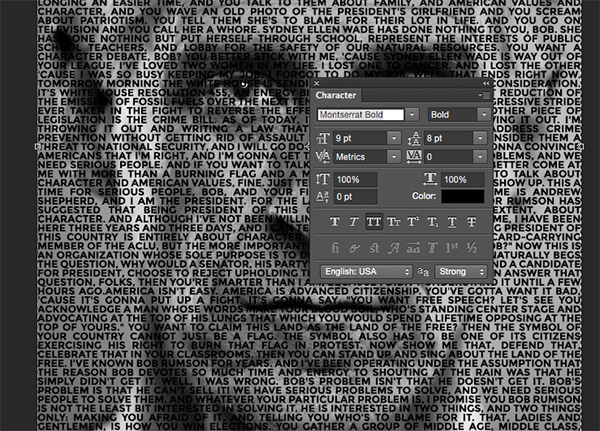
如果文字没填满,继续粘贴就可以了。选择你喜欢的英文字体,把字体调小。
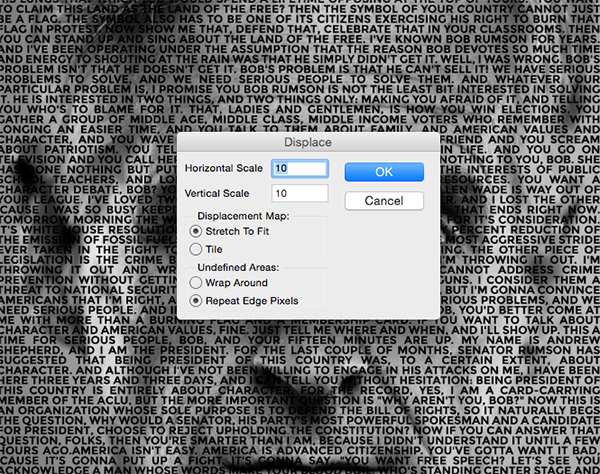
在文字图层选择滤镜 - 扭曲 - 置换,同意栅格化请求。参数都是10,文件选择刚才保存的PSD。
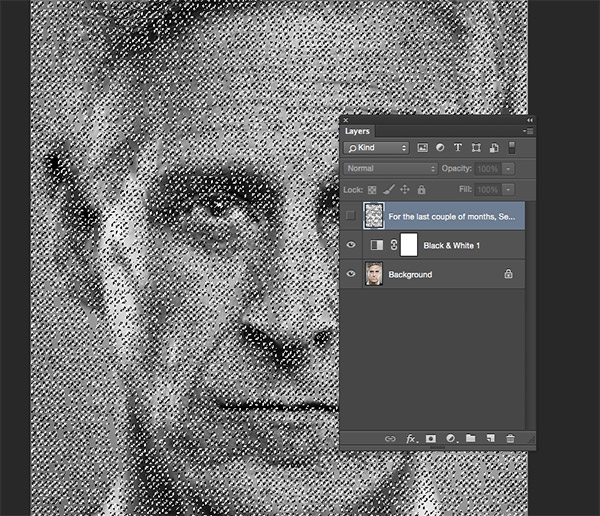
Ctrl + 单击文字图层选中文字选区,然后单击图层的小眼睛取消图层可见,选择 编辑 - 合并拷贝。(Ctrl + Shift + C)
补充:这一步做完暂时木有效果,别管它,先执行下一步。
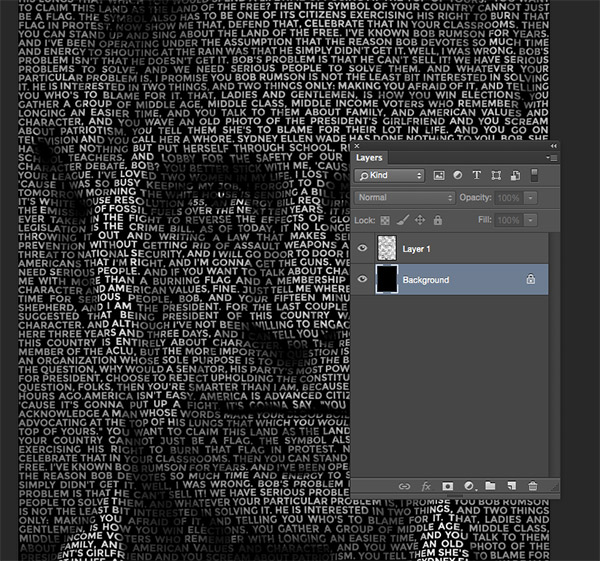
新建文件,大小能覆盖你的图像就好。粘贴过去,填充黑色。让小眼睛再亮起来就OK啦。
另外评论的同学提供了一个方法,供参考:把黑白图层和原图合并后剪切到文字里,再填充黑色背景。
最终效果:
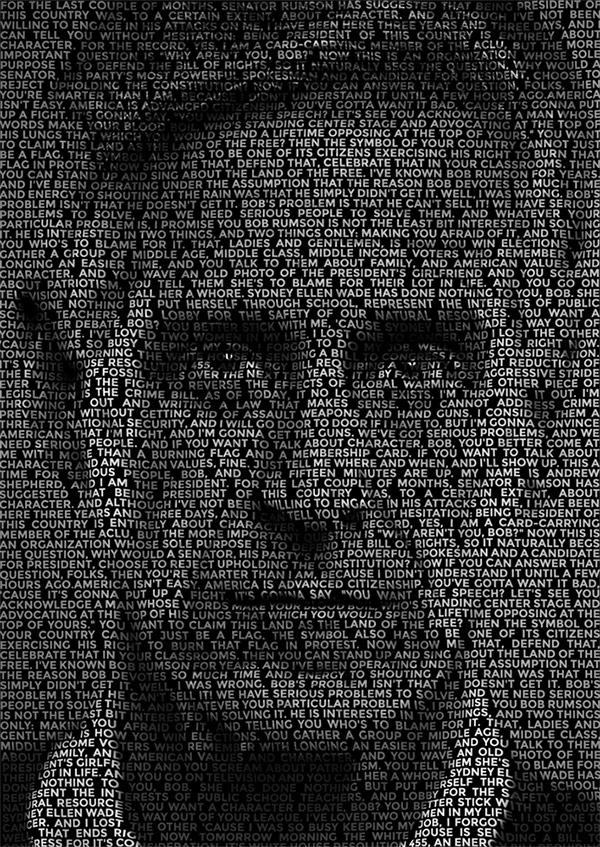
【PS头像方法大全】
萌系个人头像教程:
《萌系PS教程!手把手教你打造Q版的个人头像》
《萌系PS教程!手把手教你打造Q版的个人头像(二)》卡通个人头像教程:
《PS中级教程!教你绘制个人专属的可爱卡通头像》
原文地址:blog.spoongraphics
译者:优设程远
【优设网 原创文章 投稿邮箱:2650232288@qq.com】
================关于优设网================
"优设网uisdc.com"是国内人气最高的网页设计师学习平台,专注分享网页设计、无线端设计以及PS教程。
【特色推荐】
设计师需要读的100本书:史上最全的设计师图书导航:http://hao.uisdc.com/book/。
设计微博:拥有粉丝量99万的人气微博@优秀网页设计 ,欢迎关注获取网页设计资源、下载顶尖设计素材。
设计导航:全球顶尖设计网站推荐,设计师必备导航:http://hao.uisdc.com
———————————————————–
想在手机上、被窝里获取设计教程、经验分享和各种意想不到的"福利"吗?
添加 优秀网页设计 微信号:【youshege】优设哥的全拼
您也可以通过扫描下方二维码快速添加:

复制本文链接 文章为作者独立观点不代表优设网立场,未经允许不得转载。




发评论!每天赢奖品
点击 登录 后,在评论区留言,系统会随机派送奖品
2012年成立至今,是国内备受欢迎的设计师平台,提供奖品赞助 联系我们
AIGC互联网产品设计实践
已累计诞生 764 位幸运星
发表评论 为下方 1 条评论点赞,解锁好运彩蛋
↓ 下方为您推荐了一些精彩有趣的文章热评 ↓